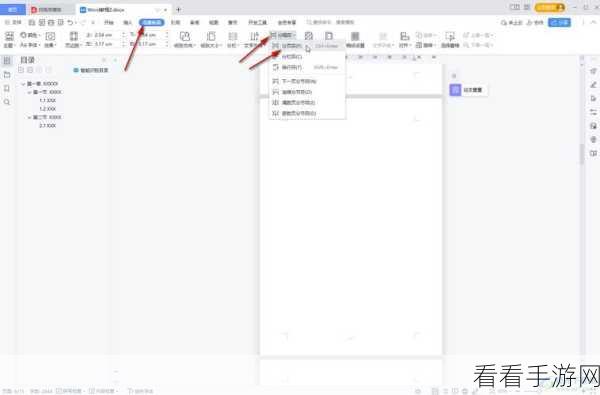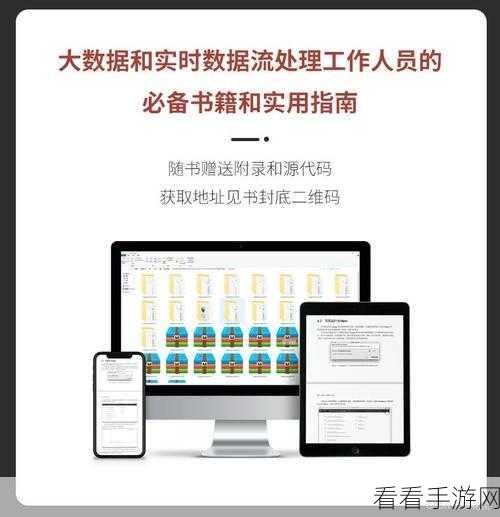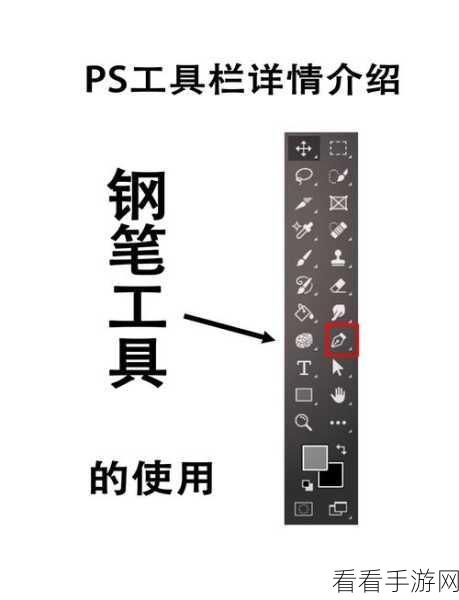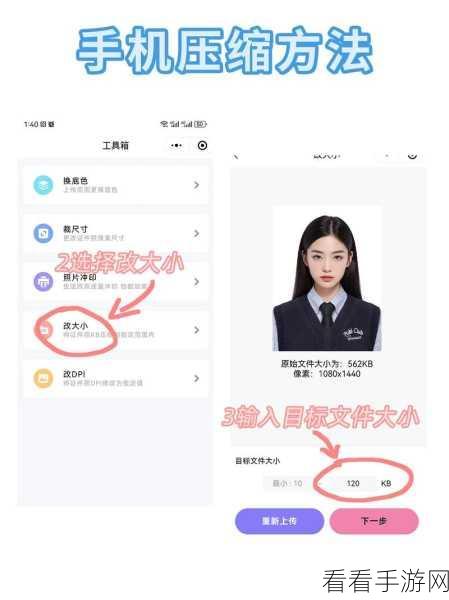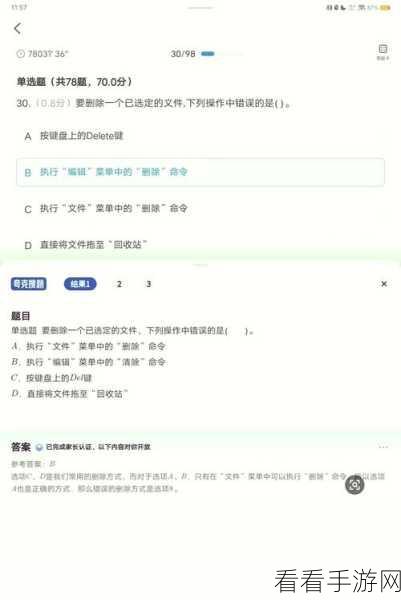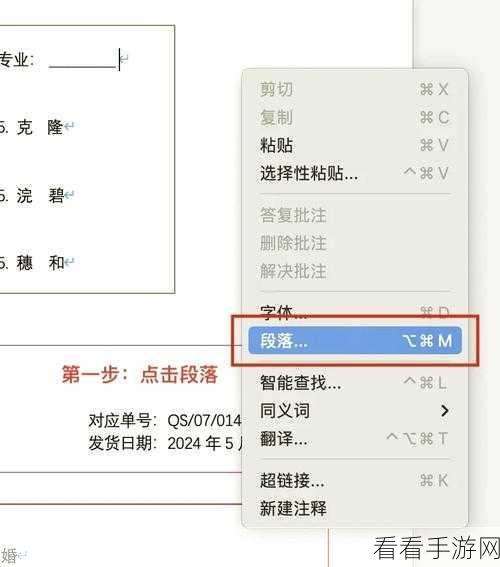在当今数字化办公的时代,WPS Excel 成为众多用户处理数据的得力工具,而合并同类数据这一操作,常常让许多人感到棘手,别担心,今天就为您揭晓 WPS Excel 快速合并同类数据的妙招。
WPS Excel 中合并同类数据有着重要的意义,它能够让数据更加清晰直观,提高工作效率,避免数据混乱,比如说,在整理客户信息、销售数据等方面,将同类数据合并起来,可以迅速找到关键信息,做出准确的分析和决策。
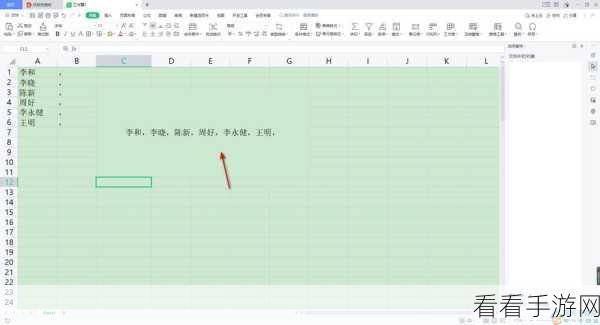
要实现 WPS Excel 快速合并同类数据,我们可以借助一些特定的功能和技巧,选中需要合并同类数据的区域,在菜单栏中找到“数据”选项,点击“分类汇总”,在弹出的对话框中,选择相应的分类字段和汇总方式,点击“确定”,系统会自动为您进行分类汇总,您会发现数据已经按照同类进行了初步的分组。
还可以使用“合并计算”功能来合并同类数据,同样先选中数据区域,然后在“数据”菜单中找到“合并计算”,在弹出的窗口中,选择要合并的数据区域,并设置相应的计算方式和标签位置,最后点击“确定”,同类数据就能快速合并在一起。

值得注意的是,在操作过程中要确保数据的准确性和完整性,如果数据存在错误或者缺失,可能会导致合并结果不准确,不同版本的 WPS Excel 可能在操作界面和功能位置上略有差异,但总体思路是一致的。
掌握 WPS Excel 快速合并同类数据的方法,能够让您在处理数据时事半功倍,轻松应对各种工作需求,希望以上的攻略对您有所帮助,让您在数据处理的道路上更加得心应手!
文章参考来源:WPS 官方帮助文档及个人实践经验总结